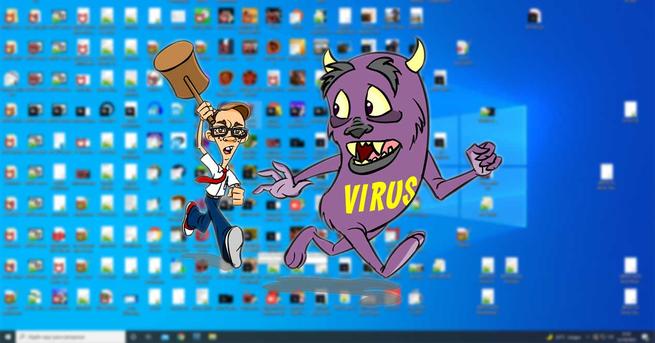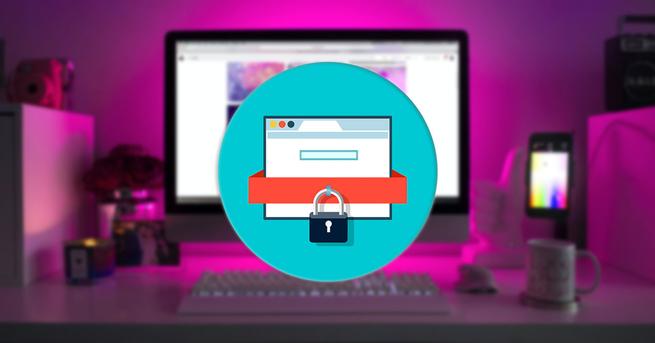Silencia el micrófono de tu PC pulsando una tecla con MicSwitch

Es probable que, si somos usuarios que nos justa disfrutar de los juegos online que admita chats de voz, estemos acostumbrado a escuchar ruidos de fondo proveniente del micro de otros usuarios que lo mantienen encendido durante la partida. Y es que Windows no nos ofrece una forma sencilla de silenciar y reactivar el micrófono, por lo que debemos de confiar en las funciones que nos ofrecen las aplicaciones o los propios juegos. Como alternativa podemos echar mano de una aplicación como MicSwitch, sobre la cual vamos a hablar hoy.
MicSwitch es una pequeña y útil herramienta, de código abierto y gratuita para ordenadores con sistema operativo Windows. Con ella podremos silenciar o activar el micrófono de nuestro ordenador mediante una tecla de acceso rápido predefinida para todo el sistema, que afectará a cualquier programa que use el micrófono.
También admite funciones adicionales como sonidos configurables para silenciar o activar el sonido. Además, cuenta con icono superpuesto configurable con soporte para transparencia que nos aparece en la pantalla para saber en todo momento su estado. Gracias a ello, este programa nos permite cambiar sin problemas entre distintas aplicaciones de chat y usar un mismo sistema de entrada contando además con soporte para notificaciones.
De esta forma, en lugar de tener que depender de las funcionalidades que nos proporcionan las aplicaciones y juegos por chat de voz, que por lo general solo funcionan en el mismo programa. En cambio, con MicSwitch nos aseguramos que mediante la pulsación de una tecla el micrófono quede silenciado o apagado.
MicSwitch, la solución para desactivar el micrófono rápidamente
Una vez ejecutamos MicSwitch nos aparece de forma instantánea una ventana con su menú principal, desde donde podemos configurar de forma sencilla a la aplicación. Si bien cuenta con un pequeño inconveniente y es que sólo está disponible en inglés, por lo que esto puede suponer un problema de cara a su configuración para algunos usuarios.
En lo que respecta a sus opciones de configuración, hay que reseñar que MicSwitch admite configuraciones para varios micrófonos. Para ello debemos de pulsar en la parte superior, en la pestaña de «Microphone». Al pulsar nos aparecerá un menú desplegable, donde podemos seleccionar todos los micrófonos o bien uno en concreto en el caso de que tengamos varios conectados, por lo que puede ser útil principalmente para transmisores.
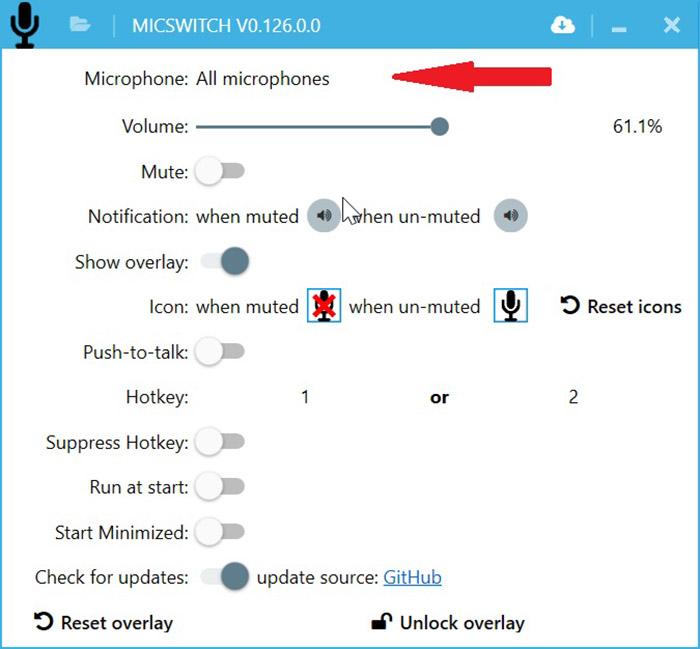
Justo debajo de la opción de Microphone tenemos la barra de volumen para configurarlo mediante un porcentaje de potencia de entre el 0 y el 100%. A continuación, nos encontramos con la tecla «Mute». Si la tenemos apagada nos aparecerá en pantalla icono de un micrófono tachado, mientras que si lo tenemos activado nos aparece el micrófono en color negro. De esta forma podemos saber en todo momento el estado de nuestro micrófono. Tanto al encender como apagar el micrófono escucharemos una señal sonora avisándonos de ello. Otra opción que se proporciona en la ventana de preferencias es la capacidad de cambiar las notificaciones de audio que se reproducen cuando silencia o activa el micrófono, desde la pestaña de «Notificaction».
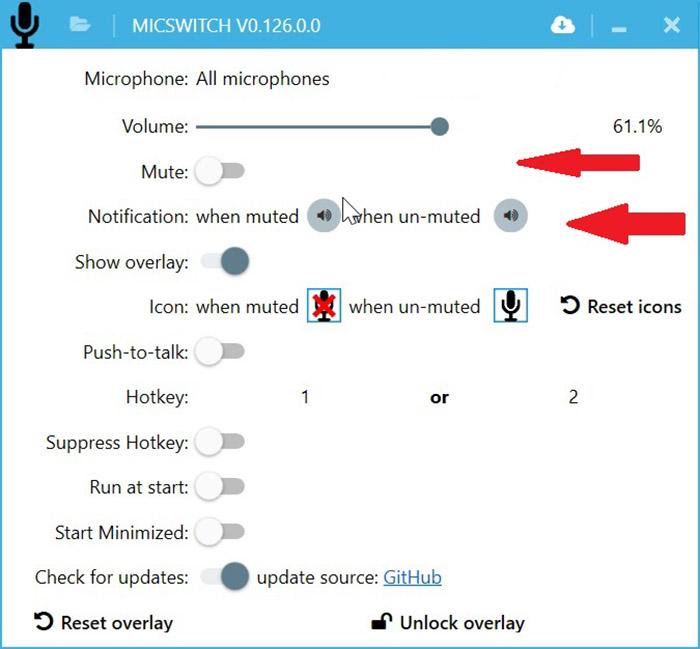
En el caso de que nos moleste el micrófono superpuesto en la pantalla, tendremos la opción de activarlo desactivarlo mediante la opción de “Show overlay”. También nos ofrece la posibilidad de configurar el icono del micrófono tanto para cuando está activado como cuando está silenciado. De esta forma, solo será necesario pulsar sobre el icono para que podamos seleccionar cualquier imagen de nuestro ordenador. En el caso de que no nos guste como queda podemos volver a los iconos iniciales pulsando en «Reset icons».
![]()
Configura una o dos teclas de acceso rápido
El programa no cuenta con teclas de acceso rápido predeterminada configuradas la primera vez que lo ejecutamos. Es por ello que debemos de debemos de configurar una o dos teclas de acceso rápido que funcionen como accesos directos de forma global con las que podamos silenciar o activar el micrófono. Esto lo realizaremos desde la pestaña de «Hotkey». También admite dos modos de audio, pulsar para hablar y alternar, algo que también podemos configurar desde esta ventana.
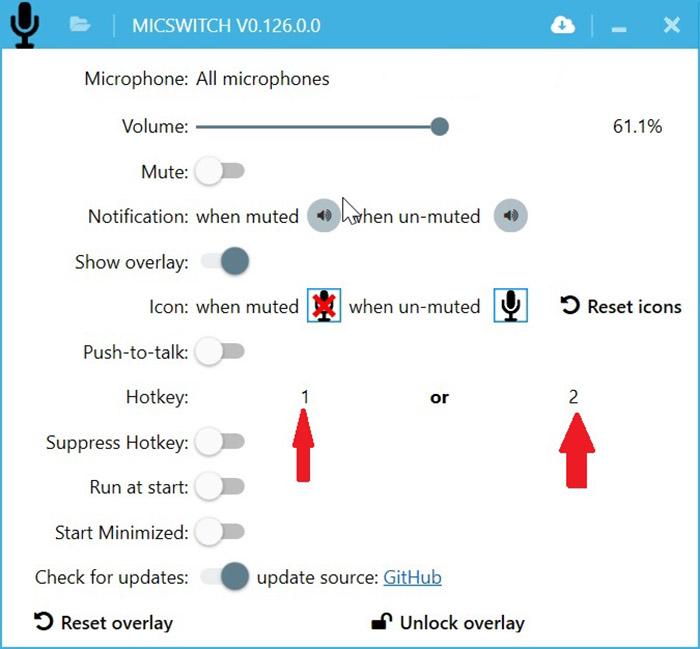
Por último, podemos usar la función «Run at start» para que el programa se ejecute al iniciar el ordenador. La función de «Start Minimized», para que se ejecute al comenzar directamente en la barra del sistema. Una vez terminada la configuración podemos cerrar la ventana pulsando la X y el programa pasará a estar activo en un segundo plano quedándose ejecutada en la barra del sistema.
Descarga gratis MicSwitch
MicSwitch es una aplicación completamente gratuita que podemos descargar desde GitHub, de forma completamente segura y libre de virus o malware. Es compatible con el sistema operativo Windows en sus versiones de Vista, 7, 8 y 10 tanto en sistemas de 32 bits como de 64 bits. Para poder ser ejecutado es necesario que lo instalemos en el sistema y requiere de Microsoft .NET Framework 4.6.1 para su uso. El programa se inicia de forma automática una vez instalado y se encargará de buscar actualizaciones. También hay que tener en cuenta que la aplicación no está configurada para que se ejecute de forma automática cada vez que iniciemos Windows por lo que deberemos activarla de forma manual o configurar esta opción desde sus propios ajustes.
Alternativas a MicSwitch
Si estamos buscando un programa que nos permita silenciar el micrófono mediante teclas de acceso rápido os proponemos un par de alternativas a MicSwitch a tener en cuenta.
MicMute
Esta simple aplicación nos servirá para poder activar o desactivar el micrófono de nuestro ordenador mediante un simple atajo de teclado. Además, cuenta con algunas características útiles como, por ejemplo, silenciar el micrófono inmediatamente cuando se inicia, así como la posibilidad de ver en pantalla los dispositivos de entrada de audio detectados. Podemos descargar MicMute de forma gratuita desde este enlace.
Talk Toggle
Esta aplicación nos ofrece la posibilidad de asignar una tecla de acceso rápido con la poder silenciar rápidamente nuestro micrófono. Su interfaz es minimalista y fácil de usar, ya que muestra todas sus funciones en su ventana principal. Podemos asignar las teclas de acceso rápido que deseemos para poder silenciar o activar el micrófono. Talk Toggle tiene un precio de 2.39 euros y lo podemos descargar desde la Microsoft Store.
Fuente: SoftZone https://ift.tt/3gzEQpp Autor: Fran Castañeda
.png)